Facebookストーリーの作成方法

Facebookストーリーは作成するのがとても楽しいです。Androidデバイスとコンピュータでストーリーを作成する方法を紹介します。

GitHub は、Git を使用したソフトウェア開発のバージョン管理のためのホスティングを提供する会社です。 Git は、ソフトウェア開発中にソース コードの変更を追跡するための分散バージョン管理システムです。これは、プログラマーが作業を調整したり、ファイルのセットの変更を追跡したりするために使用されます。 GitHub は、Tom Preston-Werner によって 2008 年に Logical Awesome LLC として設立されました。 2018年、同社はマイクロソフトに75億米ドルで買収された。
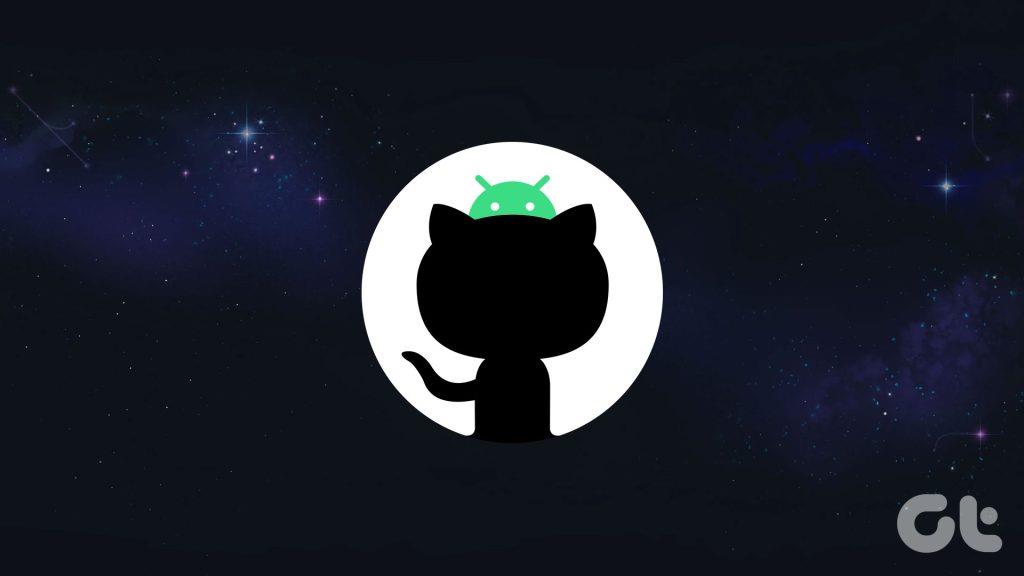
GitHub は、分散バージョン管理とソース コード管理を提供します。これらは両方とも Git の機能であり、その機能のホストです。プログラマーは、コードのバージョンを文書化して管理するという課題に直面することがよくあります。ソース コードをアップグレードまたは修正する必要がある場合、プログラマは元のコードを失いたくないでしょう。 GitHub は、これらのリビジョンを効率的に管理するためのツールを提供します。各リビジョンには、コード名、タイムスタンプ、および改訂者の名前がタグ付けされています。
GitHub は PC で使用するのが最適です。ただし、プロジェクトやタスクを完了できず、外出中でも続行したい場合もあります。 GitHub には、GitHub 上で快適に作業するために使用できるモバイル アプリケーションがあります。すべてのコラボレーション ツールをポケットに入れられます。モバイル アプリケーションで利用できるその他の機能は次のとおりです。
以下の手順に従って、すぐにモバイル上に GitHub をセットアップしてください。
最初のステップは、Google Play ストアから Android 用 GitHub モバイル アプリをダウンロードすることです。 Android デバイスでGoogle Play ストア アプリにアクセスして 、GitHub アプリをダウンロードします。ページが開いたら、 「インストール」をクリックします。
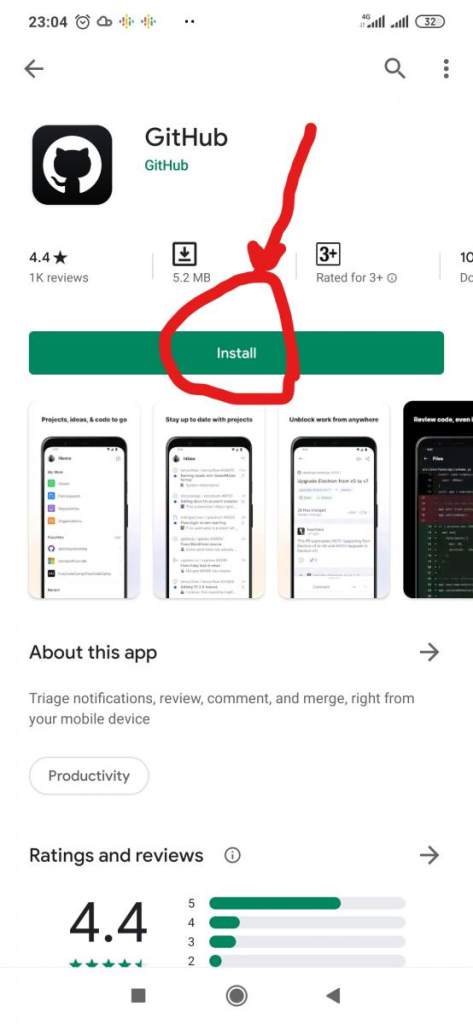
Google Play ストアがアプリをダウンロードしてデバイスにインストールするまで待ちます。インストールが完了したら、 「開く」をクリックします。
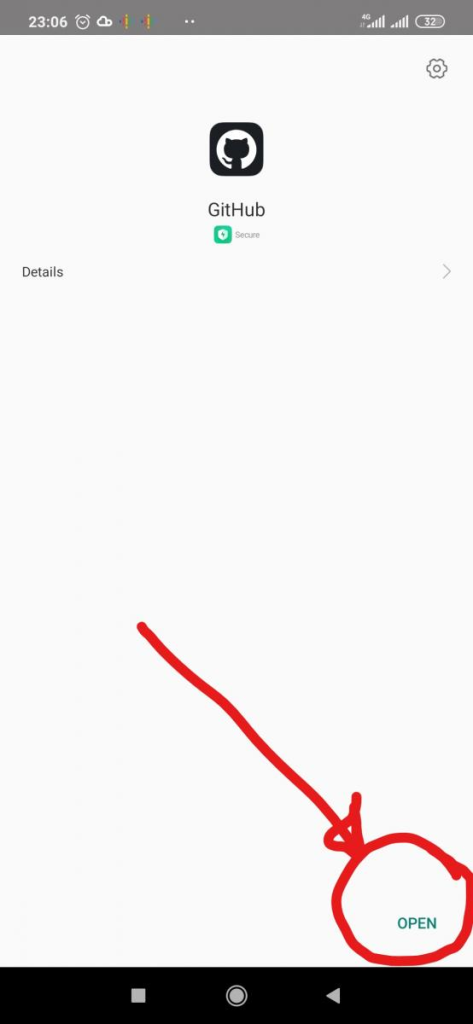
次のステップは、GitHub アカウントにサインインすることです。「サインイン」をクリックして 、ログイン情報のログインに進みます。 GitHub のユーザー名とパスワードを入力して GitHub アカウントにログインし、 [サインイン]をクリックします。 GitHub に登録したメールアドレスに確認コードが送信されます。メールからコードを取得し、確認ボックスに入力してアカウントに進みます。
GitHub を初めて使用する場合は、[ 新しいアカウントの作成] をクリックします。 すでにアカウントをお持ちの場合は、GitHub アカウントにサインインします。
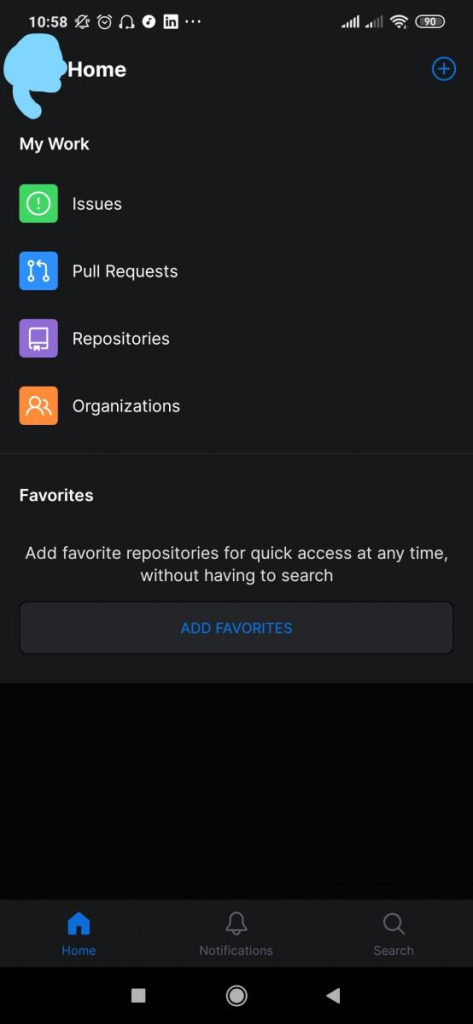
これでアカウントを使用できるようになりました。さまざまなことを行うためのさまざまなオプションがあります。 ページ右上の「+」をクリックすると、新しい問題を作成できます 。 GitHub アカウント内のすべてのリポジトリが使用できるようになります。これらにアクセスするには、 「My Work」 の下にある 「Repositories」をクリックします。もう 1 つのオプションはプル リクエスト です 。 これを使用すると、そのアカウントで行ったすべてのリクエストを取得できます。リクエストは、作成、割り当て、言及、または要求される場合があります。
上記の手順を実行すると、GitHub アカウントを簡単にセットアップできます。これで、切断されることなくモバイル デバイスで作業を続行できるようになります。
Facebookストーリーは作成するのがとても楽しいです。Androidデバイスとコンピュータでストーリーを作成する方法を紹介します。
このチュートリアルでは、Google Chrome と Mozilla Firefox での自動再生される迷惑な動画を無効にする方法を学びます。
Samsung Galaxy Tab S8が黒い画面で固まってしまい、電源が入らない問題を解決します。
Fireタブレットでメールアカウントを追加または削除しようとしているですか?この包括的ガイドでは、プロセスをステップバイステップで説明し、お気に入りのデバイスでメールアカウントを迅速かつ簡単に管理する方法をお教えします。見逃せない必見のチュートリアルです!
Androidデバイスでのアプリの自動起動を永久に防ぐための二つの解決策を示すチュートリアルです。
このチュートリアルでは、Google メッセージングアプリを使用して Android デバイスからテキストメッセージを転送する方法を説明します。
Android OSでスペルチェック機能を有効または無効にする方法。
Samsungが新しい旗艦タブレットのラインナップを発表したとき、注目すべき点がたくさんありました。 Galaxy Tab S9とS9+は、Tab S8シリーズに期待されるアップグレードをもたらすだけでなく、SamsungはGalaxy Tab S9 Ultraも導入しました。
Amazon Kindle Fireタブレットで電子書籍を読むのが好きですか? Kindle Fireで本にメモを追加し、テキストをハイライトする方法を学びましょう。
Samsung Galaxy Tab S9タブレットでデベロッパーオプションとUSBデバッグを有効にする方法について説明するチュートリアルです。






